我来教你wondersharefilmora怎么裁剪视频片段。
- 其他教程
- 30分钟前
- 230
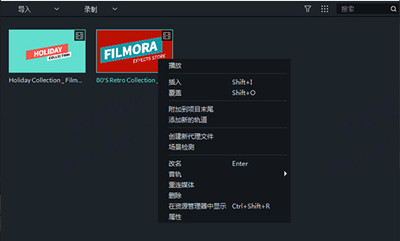
在wondersharefilmora的日常使用中,有很多用户不知道要怎么操作才可以裁剪视频片段,在哪里设置裁剪,今天就让我带着大家一起去看一看吧,接下来就是关于won...
在wondersharefilmora的日常使用中,有很多用户不知道要怎么操作才可以裁剪视频片段,在哪里设置裁剪,今天就让我带着大家一起去看一看吧,接下来就是关于wondersharefilmora怎么裁剪视频片段的方法分享。
怎么裁剪视频片段
1、首先在在媒体库中选择自己需要更改的媒体文件。
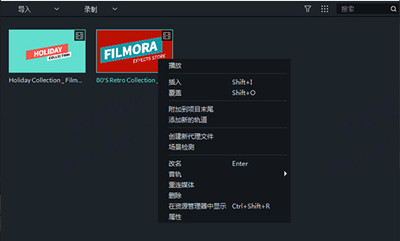
2、将需要更改的媒体文件拖入视频轨道中,右键需要删除的片段并点击波纹删除。
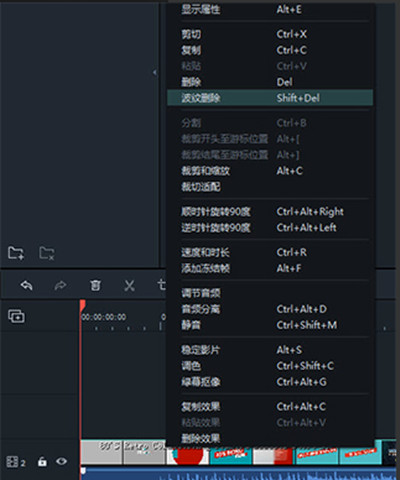
3、在工具栏中点击删除图标选项,将游标移动至视频时间线,找到需要删除的位置进行指定裁剪。
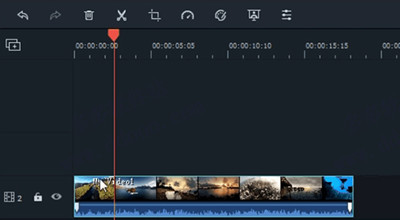
4、将游标放在需要裁剪的帧上,右键选择视频开头或结尾的裁剪。
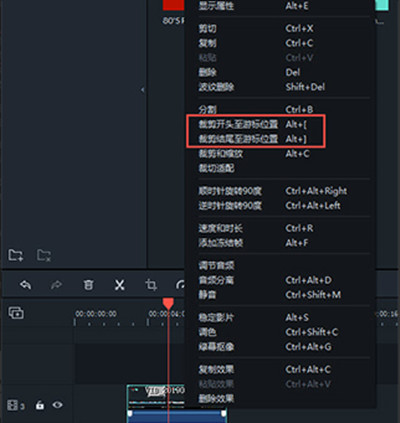
5、在菜单栏中找到并点击缩放和裁剪的功能选项,即可一键修改调整视频片段内容。

小结
以上就是今天关于wondersharefilmora怎么裁剪视频片段的方法分享,希望可以帮助到大家。
本文由cwhello于2024-10-12发表在打字教程,如有疑问,请联系我们。
本文链接:https://www.dzxmzl.com/7915.html
本文链接:https://www.dzxmzl.com/7915.html
上一篇:分享bandzip怎么设置中文。
下一篇:说说火绒安全怎么设置拦截广告。